
Scrivener是一款功能非常强大且专业的内容生产写作软件,提供了各种写作辅助功能,如标注多个文档、概述介绍、全屏幕编辑、快照等,能够轻松、便捷的辅助作者从作品构思、搜集资料、组织结构、增删修改到排版输出的整个写作流程。除此之外,这款软件主要针对的目标群体是职业写作者,除了小说创作以外,也适用于剧本、杂文、评论、乃至学术论文等的写作。有了这款软件后用户可以按着他们想要的顺序进行工作,并为他们提供了计划和重组工作的工具,帮助用户轻松的完成一系列的资料收集以及作品构思,还能够轻松为您记录笔记,实时查看。另外该软件其实也是一个文本编译器,你可以使用它打印或导出包含在单个文档草稿中的文本片段,甚至可以在最后一分钟覆盖所有以前的格式,总而言之,这款软件完全就是致力于为了作者更好更高效的完成作品的写作软件,十分强大。
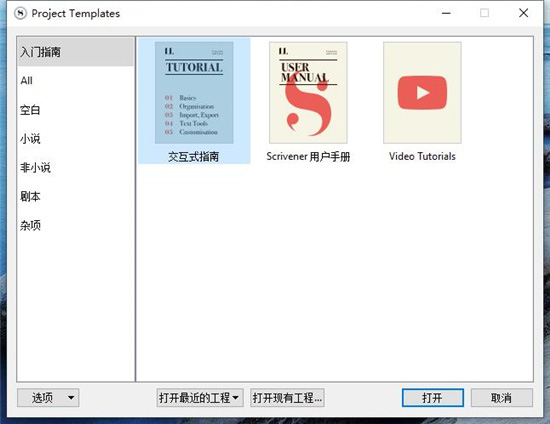
1、在本站下载解压得到Scrivener-installer.exe安装程序。
2、双击Scrivener-installer.exe运行,选择我同意软件安装协议。
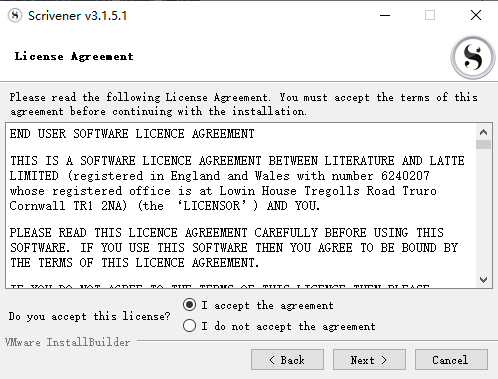
3、设置软件安装的根目录。
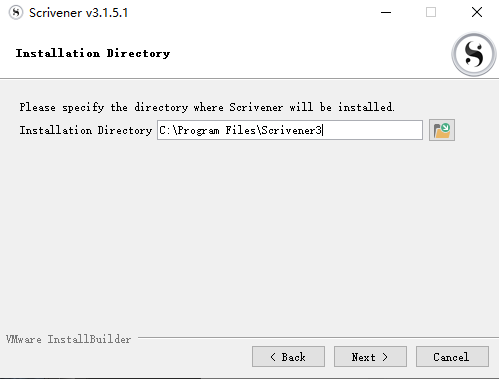
4、等待软件安装完成。
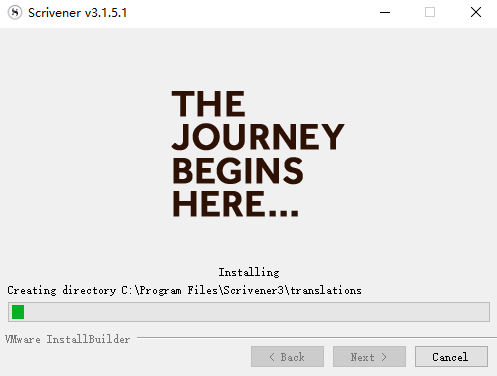
5、软件安装完成后直接退出软件安装向导即可。
1、以自己的方式增长您的手稿
Scrivener 专为长写项目量身定做,允许您以任何顺序(如您喜欢的大或小部分)撰写文本,从而消除页面恐惧。有个好主意, 但不知道它适合哪里?当灵感袭来时写作,以后再找到它的位置。有机地增长你的手稿,想法
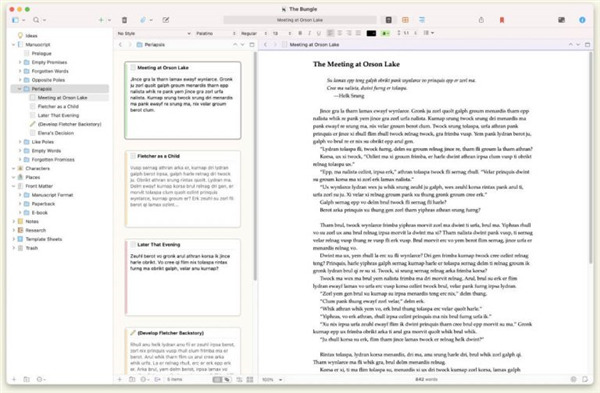
2、看到森林或树木
无论你是计划还是参与,Scrivener 都以自己的方式工作:在键入单词之前敲定每一个细节,或者先刻出草稿,然后再进行重组。或者混合你的方法,并做两者一点。在 Scrivener 中,您写的所有内容都集成到易于使用的项目大纲中。因此,只需点击一下即可完成手稿的概述,只需单击一下即可将第四章转换为第一章就非常简单。拖放非常简单。
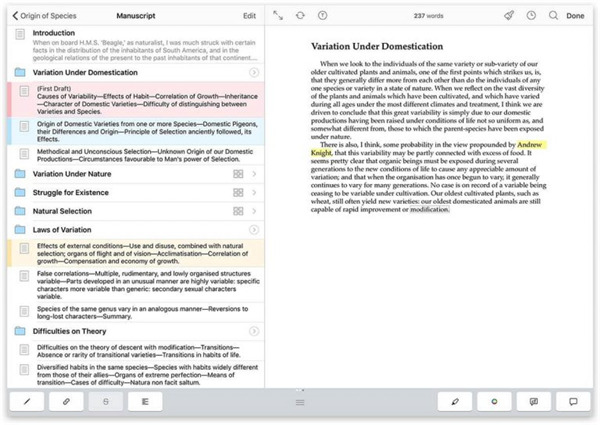
3、研究触手可及
需要参考研究?在 Scrivener 中,您的背景材料始终在手,您可以在作品旁边打开它。根据照片写一个描述。抄写采访。记下 PDF 文件或网页。或者通过引用前面的章节和正在进行中的章节来检查一致性。
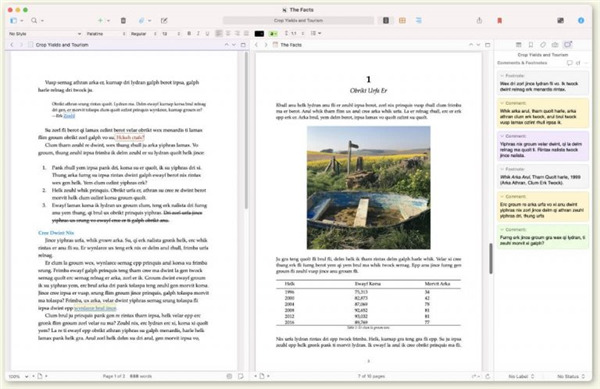
4、把它拿出来
准备好与全世界共享您的作品后,将所有内容编译为一个文档,用于打印、自行发布或导出到流行格式,如 Word、PDF、最终草稿或纯文本。您甚至可以使用不同的格式共享,以便您可以用您喜爱的字体书写,并且仍然满足这些提交指南。
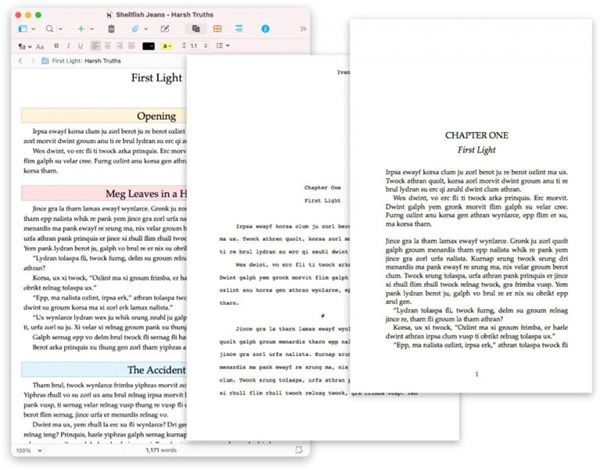
一、接口概述
当你想要了解自己的时候,你将会获得关于获取开始和项目模板选择窗口的信息。这实际上是一个功能齐全的发射台,适用于所有未来的应用项目。如果您已经完成了项目(您将在后面阅读的详细内容),例如新的小说或期刊论文,您将使用此界面选择起始模板或空白启动器。您可以隐藏“入门”界面,其中包括选项...下拉菜单中的此窗口。本节的其余部分简要概述了典型项目窗口的主要组成部分。稍后将对每个区域进行更详细的讨论,如果您对特定的特征感兴趣,那么您将在这些主题上对这些主题进行详尽的论述。 Youmaywanttoclickthe“Blank”categoryintheleftlist,然后使用“Blank”启动器创建一个临时测试项目来玩,同时阅读本章。如果您需要这样做的说明,请跳至快速导览(第5章),但在您完成项目后回来,因为它假定您对本章的内容有基本的了解。主项目界面包括五个主要元素,并非所有这些元素在创建时都可见。
1、工具栏:经常使用的工具以标准方式显示,可以自定义设置。
2、 Binder:项目中所有项目的分级列表,包括手稿;研究材料,笔记等的一般收集区域;垃圾桶用于收集已删除的物品;最后是您可以创建自己的文件夹的顶级区域。
3、格式栏:提供常用的文本编辑和格式化工具,可用的tobotheditorsplits。
4、编辑器:编辑器可以分为两个窗格,可以显示同一文档的两个部分,也可以显示两个不同的项目。这是所有观看和编辑的地方。
5、 Inspector:一个功能丰富的工具,提供有关当前活动拆分的信息。 检查员有四个独立的子窗格,它们涉及所查看资源的各个方面。 并非所有媒体类型都可用。
大多数主界面部分(活页夹,编辑器和检查器)可以通过拖动它们之间的分隔线来调整大小。
现在将更详细地解释这些元件中的每一个。
二、查看模式
有三种主要的“组视图模式”。查看模式为您提供了一种以各种方式一次查看和修改多个文档的强大方法,每种方式都针对不同的任务进行了定制。通常只有在要求编辑一次查看多个文档时才会触发查看模式。如果按住Ctrl键并单击多个活页夹项,或者即使只是单击文件夹,也会发生这种情况。也可以手动启用视图模式,使您可以轻松地使用下面的新索引卡充实单个文档。
在大多数情况下,会预测你要做的事情并做出相应的反应。如果单击单个文本文件,它将在编辑器中显示该文本文件的内容。如果您随后单击包含该文件的组,它将自动切换到您首选的组视图模式,即您最后使用的模式(默认情况下为corkboard)。
此规则的一个例外是视图模式已明确设置为单文本文件模式。如果您故意禁用软木板来编辑文件夹的文本,那么无论您在活页夹中单击哪种类型的项目,视图模式都将保持文本,直到更改为止。
一个关键原则是视图模式就是这样。它们是查看活页夹项目的替代方式,因此,与活页夹一样,是组织方法。您可以将视图模式视为活页夹的精细扩展,在这种意义上,它们与它紧密配合并以相同的自上而下的方式显示信息。您可以将软木板中的项目拖动到活页夹中以移动这些卡片,反之亦然。
活页夹中的所有文件或文件夹项都可以包含文本和子项。这是大多数应用程序工作方式的一个缺点,其中将项目组织到其他项目的唯一方法是使用文件夹。并不限制您,甚至允许您将文本文件转换为文件夹并再次返回。因此,即使根据您单击的内容选择最合适的视图模式,也可以始终覆盖默认值。对于文件夹,您可以关闭当前视图模式并读取或添加文本。
对于文件,您可以手动选择视图模式,然后将项目添加到它们,就像它们是文件夹一样。执行后者时,您很可能会首先看到空的软木板或大纲。这很好,因为您仍然可以继续向该视图添加项目,这样您就可以自动将子项添加到该文件中。这是扩展场景和充实粗略想法的好方法,所以花点时间玩一下工具栏中的视图模式按钮或相应的快捷键,看看如何充分利用Scrivener的独特文件和文件夹结构。默认视图模式将优先选择您最后选择的模式。如果选择outliner,则这是所有容器在单击时默认为的模式。在您再次手动更改模式之前,它将保持这种状态。
一、scrivener中文版首行缩进问题
1、首先缩进在Preference=>Format中有设置,单位是in。这种设置,是根据相应的字体来进行的。比如我设置的14px,进行大致两个汉字大小。
2、显示很正常的。但当把字体设置成18px时,
3、Scrivener不是按字的个数来空格的,而是固定着行距离的方式。当调整了字体大小时,首行的缩进就不对了。
4、另外发现,在Format设置好首行缩进之后,已有的档首行不会发现变化。重新再建时,才能看到效果。
二、scrivener中文版的保存问题
1、当你写完的时候保存文件的时候你可以按照这样的操作。
2、点击正上方的文件,选择保存或者另存为即可。
展开内容

9.1/1.92M
Atlantis Word Processor是一款体积小巧的文字处理编辑软件,通过它无论是标题、书签、栏目、页眉和页脚、脚注和尾注还是字段、样式、项目符号和编号列表、表格、最精细的格式等各项内容都可以变得直观,不管是多么复杂的布局都可以帮你实现,在线编辑文档更方便。
 查看
查看
9.5/61.33M
轻轻松松背单词是北京蒲公英教育软件公司开发的一款背单词软件。轻轻松松背单词的词库包含了剑桥少儿英语、各种版本的小学、初中、高中、大学、研究生、自考、公共英语、成人高考、新概念英语、许国璋英语、走遍美国、双向式英语、托福、雅思、SAT、GRE、MBA、公共英语、外贸英语、商务

9.1/8.05M
极速字根练习软件官方版是一款非常实用的练习打字工具,专为刚学习五笔打字的用户所量身打造,提供海量字根在线练习,包括各种常见的、生僻的一些字词,都能够在线学习。通过对字根对应键位的练习,来实现常用字根练习功能,可以快速熟练记住一些字根,提高你的打字速度,练习五笔的输入法的时候,打字

9.5/694.47M
ABBYY FineReader PDF 16中文版是一款功能强大的光学字符识别(OCR)技术与文档智能处理软件。它支持20多种界面语言、180多种OCR识别语言,其中包括几种语言的混合识别和结构复杂的文字识别!

9.0/30.74M
qxmledit官方版是一款基于QT库的简单的XML编辑器,主要的功能是让我们的用户能够通过可视化模式对异常的数据进行操作,能够做到跨平台使用,所以我们的用户能够随时随地的对我们的XML文件进行编辑。
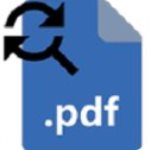
9.1/49.88M
PDF批量替换文字器是一款非常好用的PDF文字查找替换软件工具,支持几乎所有国家的语言文字如德语、法语、阿拉伯文等,可以帮助将PDF中的内容进行任意删除及批量替换。

9.1/10.47M
TextPad是一款简约小巧且专业好用的文本编辑工具应用,相信有很多用户朋友无论是日常生活还是工作中都有着重要事项事情记录的习惯,因此小编为你带来了TextPad软件,该软件不仅界面清晰直观,且功能强大,使用也非常的方便快捷,提供了多文档操作,文档支持,文档大小无限制,无限撤消操
 查看
查看
 查看
查看

9.1/451K
cnbook是一款运行在windows上的记事本程序,其具有功能强大和体积小巧等优点。它支持用户同时进行多个记事本页面的文字编写,且还具有着丰富的正则功能,例如只要查找\d就能删除所有数字,查找\a就能删除所有英文字母等。

8.6/10.4M
pp论文修改降重助手电脑版一款非常好用的论文修改工具,它提供四个句子修改选项,可以帮助你快速修改论文中的重复句子,帮助用户更好的修改论文,拓展用户的思路,而且pp论文修改降重助手电脑版操作简单,支持一键修改,对于很多毕业生来说绝对是一大利器了。
 查看
查看

10.0/837K
ZubTitle是一款非常实用的字幕编辑软件,很多用户都会去拍摄短视频,然后上传到社交网络上,但是一般来说拍摄视频的时候,是没有添加字幕功能的,你就可以使用该软件添加你所需要编辑的文字进去,这样会显得你的视频非常的专业。
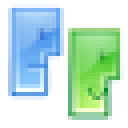
9.0/769K
超级批量文本替换官方版是一款功能强大的批量文本替换工具,它可对段落文字进行批量替换,包括整段文字的替换以及特征字符串之间的批量替换,对成对的特征字符串之间的字符可实现提取功能,让你的文本修改更加得心应手。

9.1/229K
煎鱼OCR官方版是一款文字处理识别软件,软件虽然体积小巧,但是该有的功能都不少,操作简单,能够快速识别图片上的文字,支持识别PDF识别,识别速度快,精准度还可以。软件支持图片识别、文字识别、截图识别等,可以快速识别即时截取的任意图片中的文字,将文件直接转成文本,不仅使用更方便,还
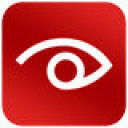
9.0/51.02M
闪电OCR图片文字识别软件官方版是一款功能强大的文字提取识别工具,软件能够支持PDF、图片、票证、手写体等文件精准识别,每一种不同的功能拥有不同的效果,可以帮助用户更好的提取识别文字。

10.0/59.03M
手写模拟器电脑版是绿色版,用户无需安装就能直接打开使用,同时还具备易携带、无需注册等特色,只需要用户将电子版的Word文档直接导入软件中,就能开始进行设置。不仅能够自由选择字体,支持整篇文章进行转换,能够为你节省大量时间。
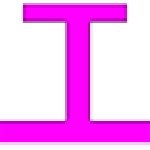
9.1/7.39M
Text Tools(文字处理工具)包括:- 大写 - 将所有字符转换为大写 - 小写 - 将所有字符转换为小写 - 计数字符 - 计数文本中的所有字符 - 计数单词 - 计数文本中的单词 - 计数行 - 计数文本中的新行 -旋转 13 - 在 ASCII 表中将每个字符向